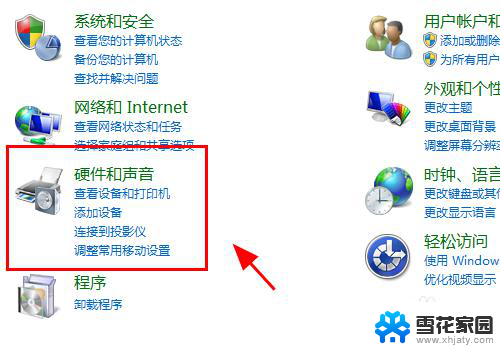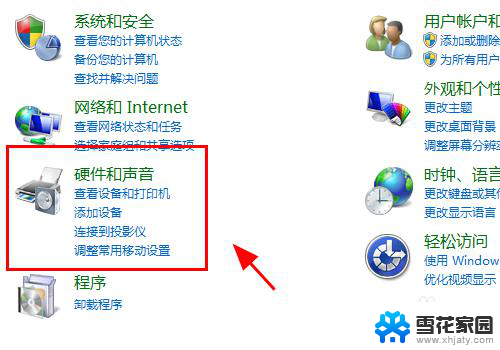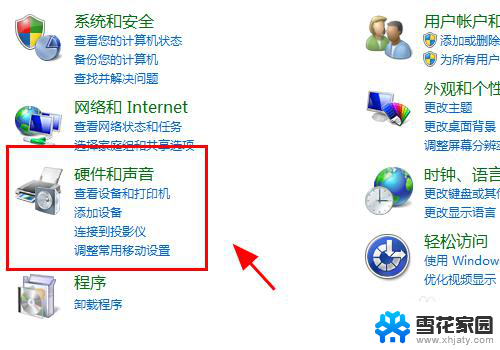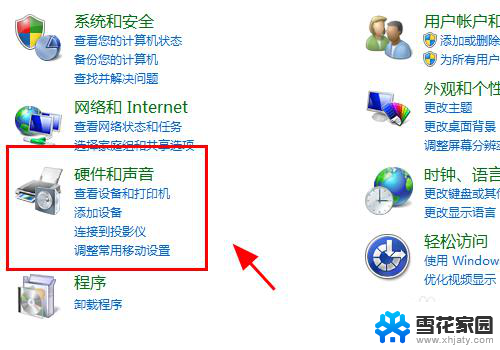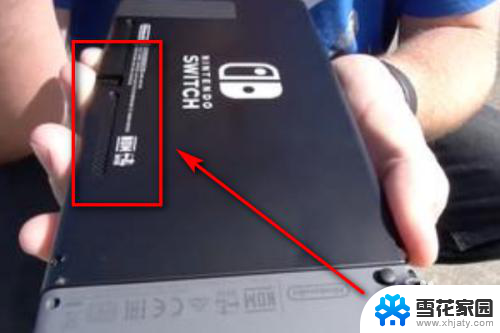电脑用高清线连接显示器不显示 电脑连接显示器HDMI没有画面
更新时间:2024-04-27 15:06:09作者:jiang
当我们想要将电脑与显示器连接时,常常会选择使用高清线或HDMI线来传输信号,有时候我们可能会遇到这样的问题:尽管我们已经将电脑与显示器连接好,却发现显示器上并没有任何画面显示出来。这种情况可能会让人感到困惑和焦虑,因为我们无法正常使用显示器来查看电脑上的内容。出现这种问题的原因是什么呢?接下来我们就来探讨一下。
具体步骤:
1.首先确认插入HDMI线后,是否通过按FN+F4转换外接显示器。若不按快捷键,则无反应。

2.若按快捷键后无反应,建议通过官网下载针对自己型号和操作系统的显卡驱动以及快捷键软件安装后观察。

3.如果还是无效,建议大家更换其他HDMI线观察。核实一下是否为HDMI线本身的问题。

4.若以上方法全部无效,那就建议大家将笔记本电脑带到指定授权的售后服务中心检测。

以上是电脑连接显示器不显示的全部内容,如果您需要,您可以按照以上步骤进行操作,希望对您有所帮助。